可以将本地硬盘驱动器上的现有Word或 PDF 调查或测验直接导入并转换为Microsoft Forms。 在发送表单或测验之前,还可以在Microsoft Forms中查看和编辑该表单或测验。
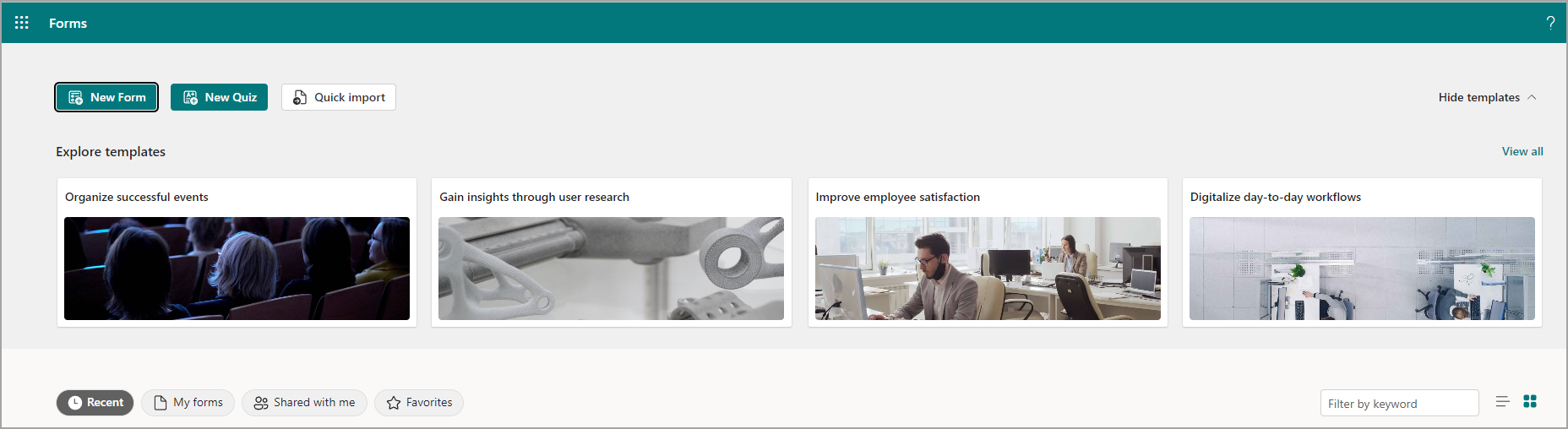
试试吧!
导入文件
-
从 forms.office.com 开始。
-
选择“ 快速 导入 ”> “从此设备上传”。
-
在硬盘上选择Word或 PDF 表单或测验。
注意:
-
文件大小限制为 10MB。
-
选择“ 查看导入指南 ”,查看获取最佳导入结果的提示。
-
新窗体在 “最近”和/或 “我的窗体”下自动保存,其标题与原始窗体相同。
-
此功能不适用于美国政府云。
-
-
选择 “表单” 或“ 测验”。
-
若要导入其他表单或测验,请选择“ 导入其他表单或测验”。
查看和编辑导入的表单
注意: 成功将文件转换为表单后,用户可以根据反馈建议查看表单,以检查转换结果。 检查有 3 种类型的建议反馈:
-
缺少内容:转换后的表单中可能缺少原始文档中的某些内容。
-
不确定的转换结果:置信度低的转换,需要用户的注意和审查。
-
不支持的问题类型:仅支持多选题和开放文本题。
-
成功转换测验后,选择“ 开始审阅”。
-
查看显示的任何邮件。
-
如果有标识的项需要从导入过程中解决,请选择突出显示的问题,解决问题,然后选择 “已解决”。
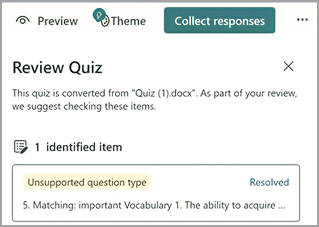
-
若要向测验添加正确的答案和分数值,请选择“添加正确的答案和分数值”。
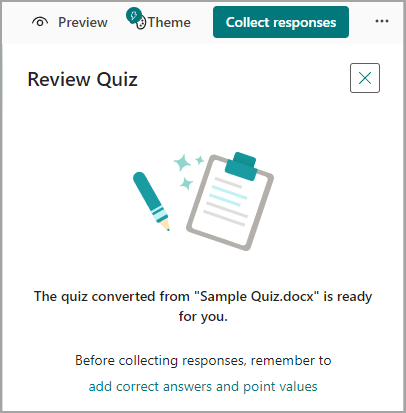
常见问题
哪些类型的问题可用于将 PDF Word转换为表单?
表单快速导入当前支持转换标题和副标题、多选题和打开文本问题。
是否有方法可以获得最佳转换质量?
是的。 通过执行以下操作,可以确保原始文件中的最佳转换质量:
-
将内容与标题和分区标题垂直排列。
-
确保问题和答案选项已明确分隔。
-
删除图形或复杂公式。
-
请参阅导入指南 (,方法是在导入页上) 查看 导入指南 。
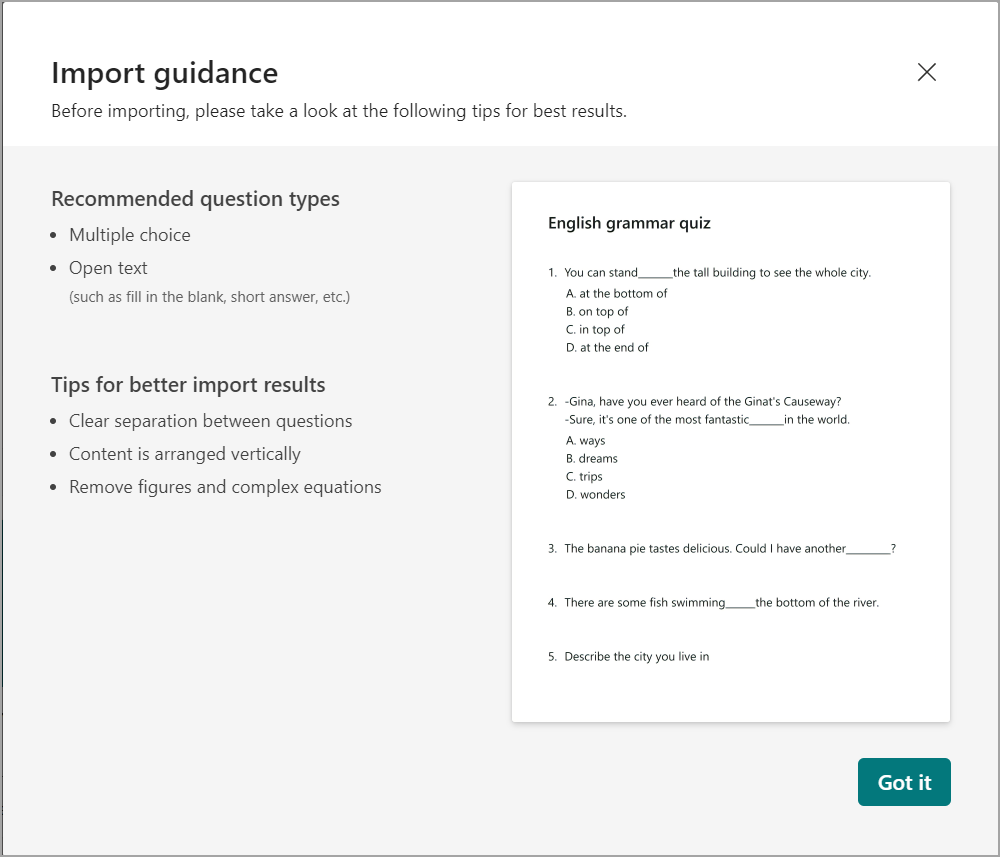
Forms 快速导入是否支持符号或公式?
仅支持具有数字和基本符号的简单数学运算。 不支持复杂的数学/物理符号或公式。
Forms 快速导入是否支持使用匹配的问题或具有多个空白的问题?
不可以。 使用匹配的问题或具有多个空白的问题将转换为打开的文本问题。
表单快速导入支持哪些语言?
表单/测验转换支持Microsoft Forms支持的所有语言;但是,与其他语言的转换相比,英语具有更准确的转换。
是否可以从 SharePoint Online 和/或OneDrive for Business导入/上传Word或 PDF?
否,只能从本地硬盘驱动器导入Word或 PDF 表单/测验。 从 SharePoint Online 和 OneDrive for Business 导入Word或 PDF 文件的功能在路线图中,目前没有 ETA。
注意: 请提供有关导入文件结果的反馈,并在页面底部 







